假設您在 iPhone、iPad 或 Mac 上訪問您的 iCloud 帳戶,發現 iMessage 應用程序沒有可用數據。最重要的是,您收到“iCloud 中的消息不可用”錯誤。想立即解決此問題並重新開始您的工作嗎?立即閱讀這篇文章!
iMessage 是一款適用於 Apple 設備用戶的便捷消息傳遞應用程序。它適用於大多數 Apple 設備,例如 MacBook、iMac、Apple Watch、Apple iPod Touch、iPhone 和 iPad。它允許您與另一個擁有有效 iMessage 帳戶的 Apple 設備用戶進行文本、媒體和動畫交流。此外,您還可以將其用於基於手機號碼的消息傳遞。
最終,您可以將所有短消息集中在一個安全的雲中,並且可以隨時從任何受支持的 Apple 設備訪問。假設您沒有帶著 iPhone 去上班,而是需要訪問您的合作夥伴通過 iMessage 發送給您的今天的購物清單。只需使用您的 Apple ID,您就可以在工作時從 MacBook、iMac 或 iPad 輕鬆訪問這些內容。
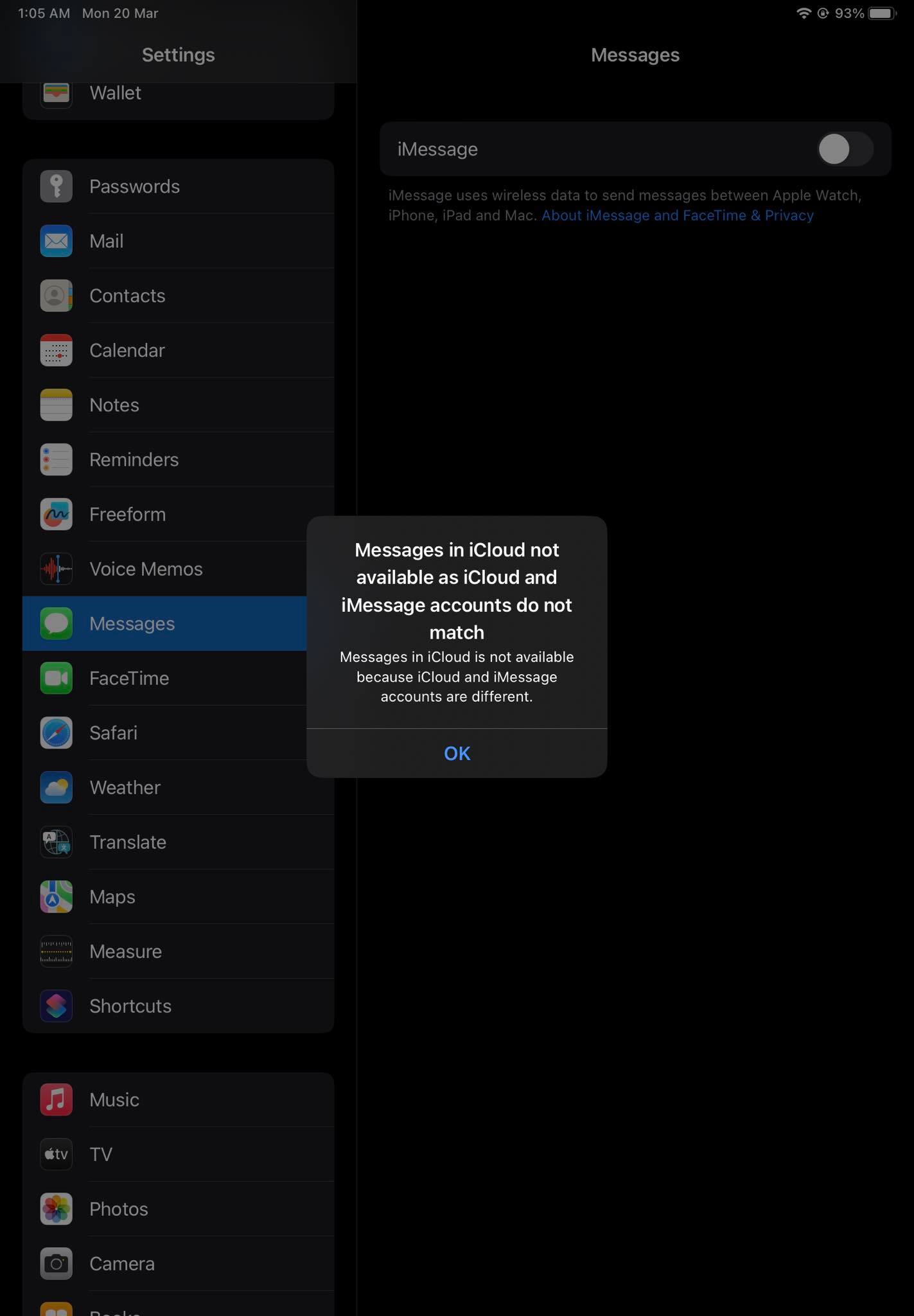
但是,如果您反複使用,這種便利可能會變成災難請參閱“iCloud 中的消息不可用”警告。繼續閱讀以了解解決此問題的快速方法。
另請閱讀: iMessage 無法在 iOS 13 或 iPadOS 上運行?今天修復它
什麼是 iCloud 中的消息不可用錯誤?
當您嘗試在兼容設備上訪問 iCloud 中的消息時,您可能會收到任何以下錯誤消息:
iCloud 中的消息不可用錯誤的屏幕截圖 iCloud 中的消息不可用,因為 iCloud 和 iMessage 帳戶不匹配 iCloud 中的消息不可用 iCloud 中的消息不可用
這些錯誤的原因可能是以下情況:
iCloud 和 iMessage 應用程序之間的帳戶不匹配 Apple 的服務暫時無法使用 iCloud 無法同步 iMessage 數據。
現在您已經了解了“iCloud 中的消息不可用”錯誤背後的基礎知識,讓我們在這裡探索一些可靠的故障排除方法:
1.檢查 Apple 服務
在撓頭之前,請前往 Apple 服務狀態門戶並檢查 iCloud 和 iMessage 服務是否處於工作狀態。任何臨時服務停機都可能導致錯誤。要排除此類可能性,請嘗試以下步驟:
單擊此 URL:系統狀態.檢查 Apple ID、iCloud、iMessage 等的狀態。如果狀態為綠色或可用,則 Apple 服務不是導致錯誤的原因。
2。確認在 iCloud 和 iMessage 上匹配 Apple ID
您必須使用相同的 Apple ID 登錄 iMessage 和 iCloud。假設,您登錄 iCloud 的 Apple ID 是[email protected],而對於 iMessage,它是[email protected]。然後,Apple 設備將無法將 iMessage 數據同步到您的 iCloud 帳戶。
您可以通過以下方式查看這兩種服務的 Apple ID:
轉到設置 並點按您的 Apple ID、頭像、頭像、名字首字母或擬我表情。您在右側 (iPad) 或個人資料圖片下方(對於 iPhone)看到的電子郵件是您用於 iCloud 門戶的 Apple ID。現在,返回 iPhone 上的設置 主屏幕,向下滾動到 iMessage 選項並點擊它。對於 iPad,只需查看左側窗格,向下滾動以找到 iMessage 選項,然後點擊它。在 iPad 的發送和接收選項右側找到已登錄的 Apple ID。對於 iPhone,您必須點按發送和接收 才能找到關聯的 Apple ID。如果 iMessage 信息和 iCloud Apple ID 相同,請轉到下一個故障排除選項。 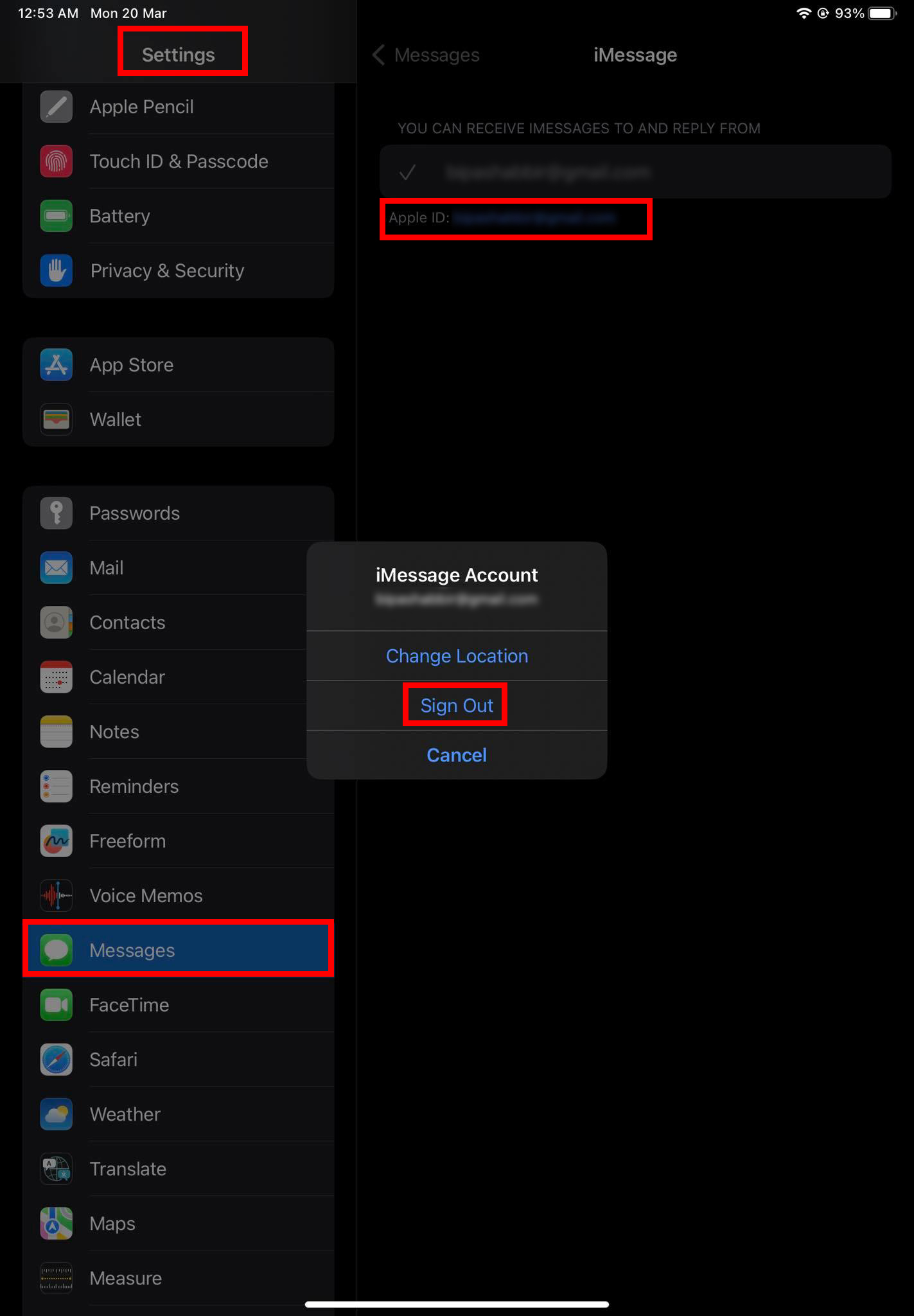 註銷並使用正確的 Apple ID 登錄以修復 iCloud 中的消息不可用如果 Apple ID 不相同,請點擊 Apple ID 電子郵件位於 iMessage 電子郵件下方,然後選擇退出。然後使用當前的 iCloud Apple ID 登錄。
註銷並使用正確的 Apple ID 登錄以修復 iCloud 中的消息不可用如果 Apple ID 不相同,請點擊 Apple ID 電子郵件位於 iMessage 電子郵件下方,然後選擇退出。然後使用當前的 iCloud Apple ID 登錄。 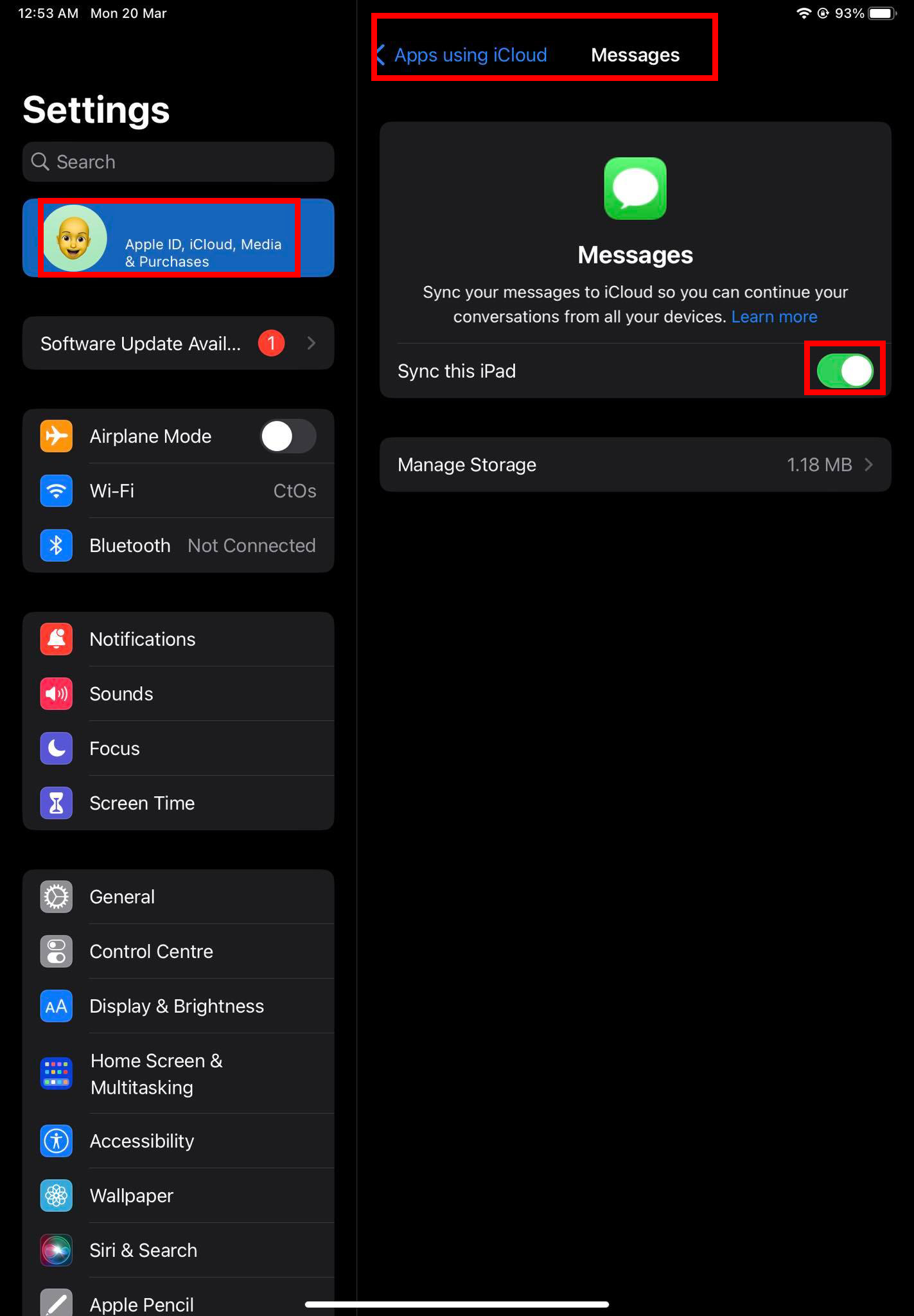 關閉和打開同步此 iPad 的消息轉到設置 > Apple ID > iCloud > 顯示全部 > 消息 > 關閉並打開同步此 iPhone/iPad 選項。
關閉和打開同步此 iPad 的消息轉到設置 > Apple ID > iCloud > 顯示全部 > 消息 > 關閉並打開同步此 iPhone/iPad 選項。
這應該會立即修復由於 iCloud 和 iMessage 不匹配導致的“iCloud 中的消息不可用”錯誤。
3.從 MacBook 或 iMac 同步
在您的 Mac 上打開 iMessage 應用並執行以下步驟
:點擊 Mac 工具欄上的信息 菜單.在彈出的上下文菜單中選擇首選項。您應該會看到 iMessage 的常規標籤。 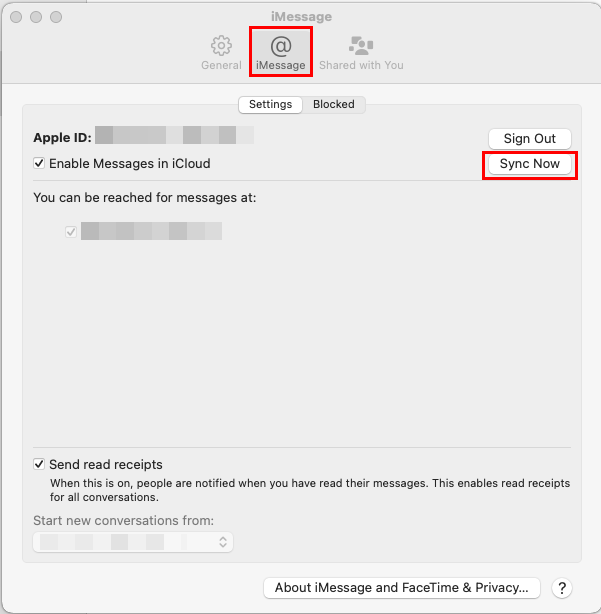 從 macOS 同步 iMessage 以修復iCloud 中的消息不可用導航至 iMessage 選項卡並單擊立即同步 按鈕。
從 macOS 同步 iMessage 以修復iCloud 中的消息不可用導航至 iMessage 選項卡並單擊立即同步 按鈕。
此方法將從 Mac 同步所有以前的 iMessage 文本(如果有)。因此,您現在應該能夠在 iPhone 或 iPad 上訪問以前的 iMessage 對話,這些對話會發出“iCloud 中的消息不可用”警告。
4.使用 iCloud 執行強制簽入
您需要在 iPhone 或 iPad 的設置中關閉 iMessage。然後,重新啟動系統並重新啟用 iMessage 以與 Apple iCloud 服務器執行硬同步。以下是您可以在自己的設備上執行的簡單步驟:
在 iO 上轉到設置,然後從 Apple ID 部分找到 iCloud。在 iCloud 中,觸摸顯示全部。 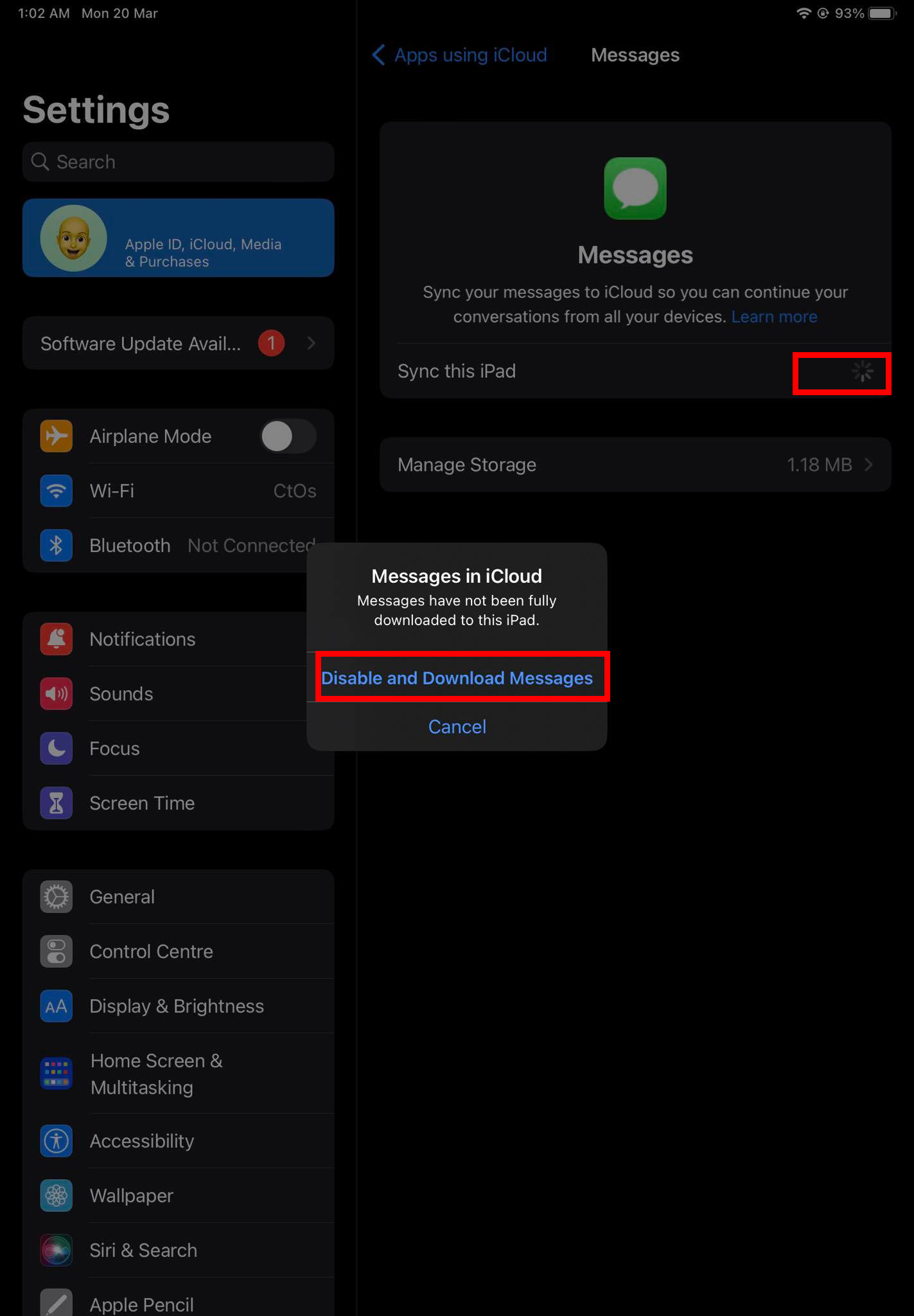 禁用同步對於 iCloud 上的信息現在,點擊信息選項並從 iCloud 信息部分關閉同步此 iPhone/iPad 選項。然後,轉到設置 > 消息。
禁用同步對於 iCloud 上的信息現在,點擊信息選項並從 iCloud 信息部分關閉同步此 iPhone/iPad 選項。然後,轉到設置 > 消息。 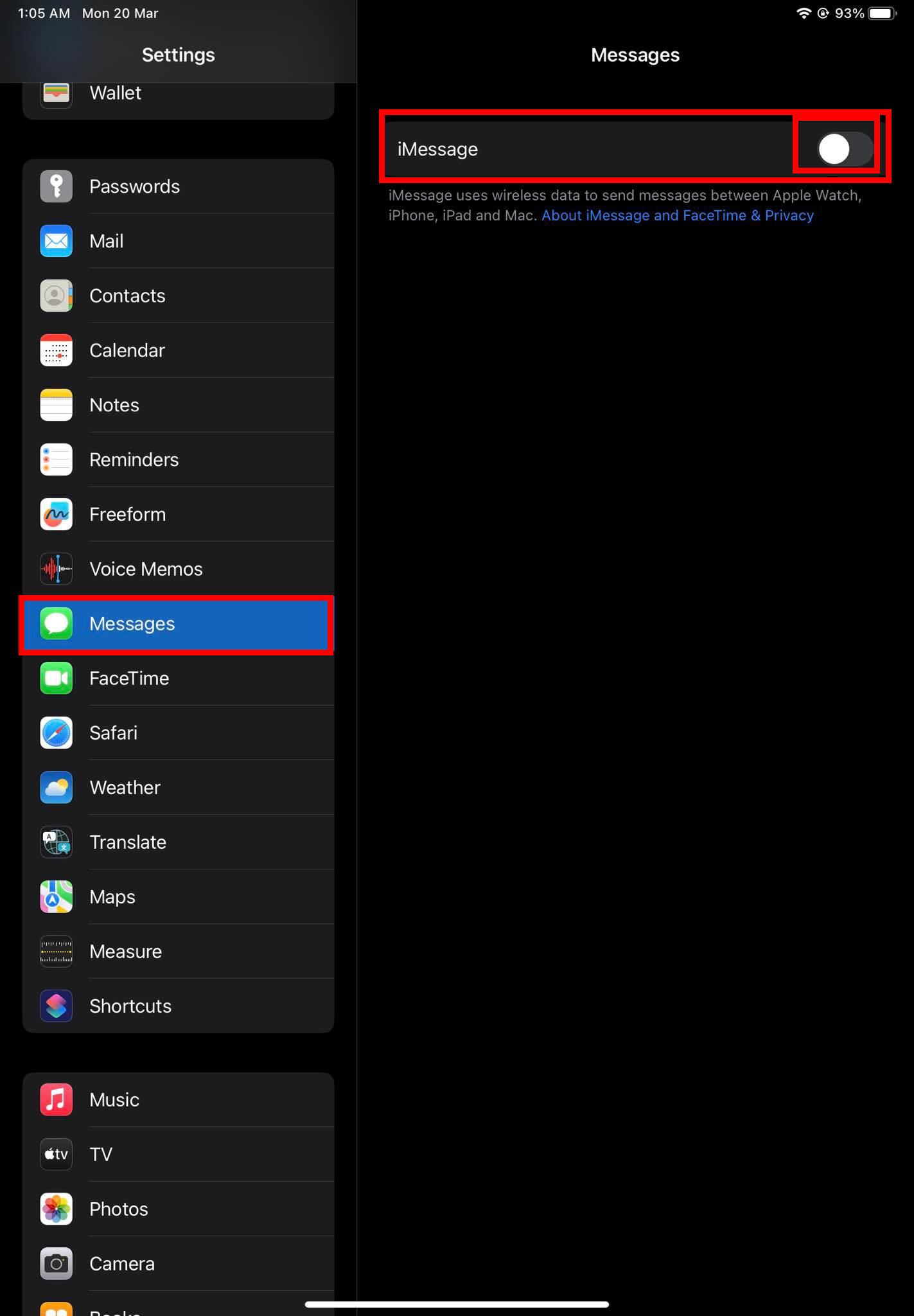 禁用並重新啟用 iMessages 以修復 iCloud 中不可用的消息 您應該看到帶有綠色背景的 iMessage 切換按鈕。點擊單選按鈕以禁用該功能。轉到設置 > FaceTime 並使用FaceTime 選項上的切換按鈕禁用該服務。現在,重新啟動或重啟您的 iPhone 或 iPad。要在 iPad 上執行此操作,請嘗試以下步驟: 按下並鬆開音量增大按鈕 快速按下並鬆開音量減小按鈕 現在,繼續按住頂部按鈕,直到彈出 Apple 徽標。鬆開頂部按鈕並等待 iPad 重新啟動到其主屏幕。 iPhone 中的設備重啟過程類似。在這裡,按照上面概述的提高音量和降低音量的步驟進行操作。然後,按住側邊按鈕,直到看到 Apple 標誌。
禁用並重新啟用 iMessages 以修復 iCloud 中不可用的消息 您應該看到帶有綠色背景的 iMessage 切換按鈕。點擊單選按鈕以禁用該功能。轉到設置 > FaceTime 並使用FaceTime 選項上的切換按鈕禁用該服務。現在,重新啟動或重啟您的 iPhone 或 iPad。要在 iPad 上執行此操作,請嘗試以下步驟: 按下並鬆開音量增大按鈕 快速按下並鬆開音量減小按鈕 現在,繼續按住頂部按鈕,直到彈出 Apple 徽標。鬆開頂部按鈕並等待 iPad 重新啟動到其主屏幕。 iPhone 中的設備重啟過程類似。在這裡,按照上面概述的提高音量和降低音量的步驟進行操作。然後,按住側邊按鈕,直到看到 Apple 標誌。
設備進入主屏幕後,打開設置。在設置 > iMessage 選項中激活消息。此外,從設置 > FaceTime 啟動 FaceTime 選項。等待五分鐘讓系統恢復正常。現在,在設置 > iCloud 上激活信息。這應該可以修復“iCloud 中的信息不可用”彈出窗口。
5.應用所有待處理的 iOS 更新
頻繁的 iOS 更新可確保您的設備可以解決所有未解決的錯誤並修復這些錯誤,以便所有 Apple 服務、應用程序等都能順利運行。如果 iMessage 問題尚未解決,請按照以下說明安裝更新:
打開 iOS 設置並轉到常規部分。在 General 中,就在 About 選項下方,您應該可以找到 Software Update。如果您看到任何待處理的更新,請觸摸下載並安裝。設備自行重啟並返回主屏幕後,轉到設置 > Apple ID > iCloud > 顯示全部 > 消息 並檢查您是否收到錯誤彈出窗口。如果沒有彈出窗口,則表示您已成功解決問題。
另請閱讀:如何在 iOS 16 上更新所有應用
6.註銷並登錄您的 Apple ID
有時 iPhone 或 iPad 上的 iCloud 緩存可能會損壞並導致 iMessage 數據同步問題。在這種情況下,您必須在 Apple 手機或平板電腦上嘗試以下步驟:
轉到設置,然後點擊 Apple ID 個人資料圖片。在 iPhone 的 Apple ID 屏幕內,滾動到底部找到退出。觸摸退出並使用您的 Apple ID PIN 或密碼驗證操作以完成該過程。對於 iPad,退出選項位於設置 > Apple ID 右側導航窗格的底部。點擊它。在 iPad 上輸入密碼並確認 Apple ID 刪除過程。現在,按照前面提到的設備強制重啟步驟重啟 iPad 或 iPhone。當它在線時,它會顯示 Apple ID 設置嚮導。按照屏幕上的指導使用相同的 Apple ID 重新登錄。
現在測試 iMessage 對話備份是否正常工作。在設置 > Apple ID > iCloud > 顯示全部 > 信息 > 點按 管理存儲,您將看到有關 iMessage 的更多數據。
7.重置網絡設置
如果“信息在 iCloud 中不可用”錯誤是 4G、5G 或 Wi-Fi 互聯網網絡配置問題的結果,請嘗試以下步驟。確保在執行網絡重置之前記住家庭或工作 Wi-Fi 的密碼。
打開 iOS 設置應用,然後從常規選項左邊。現在,向下滾動右側的列表,直到找到傳輸或重置 iPhone/iPad 選項。點擊它。 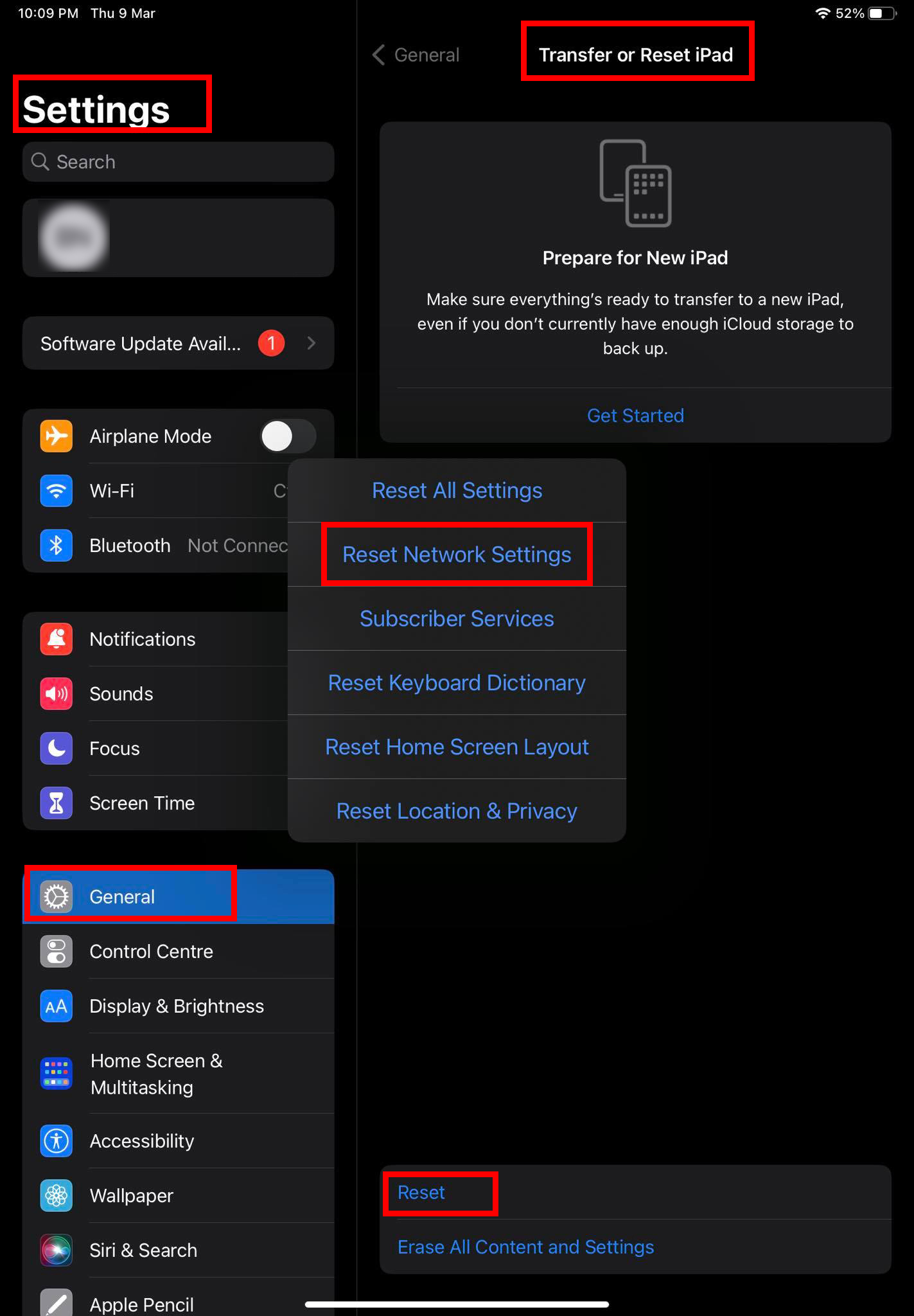 了解如何在 iOS 上重置網絡設置並修復 iCloud 中的消息不可用觸摸重置鏈接,然後點擊重置網絡設置。使用 iPad 或 iPhone 密碼驗證操作。
了解如何在 iOS 上重置網絡設置並修復 iCloud 中的消息不可用觸摸重置鏈接,然後點擊重置網絡設置。使用 iPad 或 iPhone 密碼驗證操作。
iOS 將修復 4G、5G 和 Wi-Fi 發射器的配置問題。如果您使用的是移動互聯網,請嘗試激活 4G 或 5G 互聯網並測試 iMessage 備份。對於 Wi-Fi,您必須通過從控制面板啟用 Wi-Fi 功能再次連接到家庭或工作場所的 Wi-Fi。然後,長按它以找到 Wi-Fi 網絡並連接。
另請閱讀:如何在 iPhone 和 iPad 上重置設置
結論
到目前為止,您已經學習了幾種故障排除選項來修復“iCloud 中的消息不可用”錯誤。大多數情況下,使用相同的 Apple ID 登錄 iCloud 和 iMessage 應該可以解決這個緊迫的問題。
如果您知道其他很酷的技巧來解決這個在 iPhone 和 iPad 上持續存在的 iMessage 問題,請不要忘記發表評論。此外,與朋友、粉絲、關注者和同事分享這篇文章,為他們提供幫助。
接下來,了解 iMessage 是否使用您的數據計劃。